Kas yra PPS failai? Kaip atidaryti PPS failus „Windows 10“?
Langai / / August 05, 2021
Jūsų darbo vadovas tiesiog numetė jus krūva PPS laiške esančius failus, ir jūs neįsivaizduojate, ką daryti? PPS paprastai yra pristatymo failai ir yra labai naudingi norint ką nors pateikti. Jei kurdami pristatymą naudojote „Powerpoint“, būsite susipažinę su PPT arba PPTX failais. PPS failai įjungti „Windows 10“ yra panašūs į juos, o PPS taip pat yra skaidrių demonstravimo failas. Taigi, jei turite šiek tiek PPS failo, tai reiškia, kad jie yra pristatymo failai. Ir greičiausiai galite atidaryti PPS failus sistemoje „Windows 10“ naudodami bet kurią „Office“ programą.
Tačiau kai kuriais atvejais šiuos failus sunku atidaryti. Taigi, jei jūs gavote tokius PPS failus redaguoti ar pateikti, mes turime gudrybių atidaryti PPS failus „Windows 10“ kompiuteryje. Vykdykite toliau pateiktą vadovą, kad sužinotumėte, kaip veikia PPS failai ir kaip juos atidaryti „Windows 10“ kompiuteryje.

Turinys
- 1 Kas yra PPS failai?
-
2 Kaip atidaryti PPS failus „Windows 10“?
- 2.1 „PowerPoint Viewer“
- 2.2 „Microsoft PowerPoint 2016“
- 2.3 „Apache Open Office“
- 2.4 Gebėjimų biuras
- 2.5 „File Viewer Plus“
- 3 Išvada
Kas yra PPS failai?
Dirbdami su „Microsoft Powerpoint 97-2003“ arba gavę failą iš asmens, kuris naudoja šias senąsias „Powerpoint“ versijas, esate linkęs susidurti su PPS failu. Tačiau pastarieji „Powerpoint“ atnaujinimai išsaugo šiuos failus su „OpenXML“ ir „PPX“ plėtiniu - atnaujinta skaidrių demonstravimo ir pateikimo formato versija.
PPS failas yra skaidrių demonstravimo failas, kurį sukūrė „Microsoft PowerPoint“. PPS (sutrumpintai „PowerPoint Slideshow“) faile gali būti vaizdų, animacijų, vaizdo įrašų ir kitų laikmenų duomenų. „PowerPoint 97–2003“ išsaugo skaidrių demonstravimo failą .pps plėtinyje. Panašiai kaip PPS („PowerPoint Slideshow“) failas, „Microsoft Powerpoint“ išsaugo pristatymo failus PPT („PowerPoint“ pristatymas) formatu. Pagrindinis skirtumas tarp PPT failo ir PPS failo yra tas, kad PPT failas tiesiogiai atidaromas redagavimo režimu, skirtingai nei PPS failas.
Kaip atidaryti PPS failus „Windows 10“?
„Windows 10“ galite atidaryti PPS failus naudodami kelias programas. Tokie kaip „PowerPoint Viewer“, „PowerPoint 9“, „File Viewer Plus“, „Open Office Apache“ ir „Ability Office“. Ši programinė įranga leidžia lengvai peržiūrėti, redaguoti, konvertuoti ar modifikuoti PPS failus.
„PowerPoint Viewer“
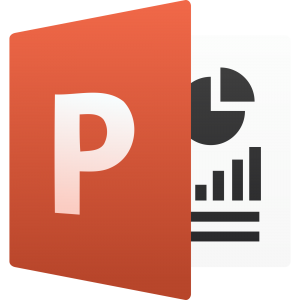
„PowerPoint Viewer“ atidaro visų tipų „PowerPoint“ failus. Jis palaiko visų funkcijų pristatymo ir skaidrių demonstravimo formatus. Taigi, tai leidžia jums peržiūrėti .pps failus „Windows 10“.
- Atsisiųskite ir įdiekite „PowerPoint Viewer“
- Raskite savo PPS failą
- Dešiniuoju pelės mygtuku spustelėkite jį, užveskite žymeklį virš parinkties „Atidaryti“, pasirinkite „PowerPoint Viewer“.
- Jūsų PPS failas bus atidarytas.
- Pastaba: „PowerPoint Viewer“ neleis redaguoti ar modifikuoti failo; tai leidžia tik jį peržiūrėti.
„Microsoft PowerPoint 2016“

„Microsoft PowerPoint“ yra žinoma programa. Tai leidžia pristatymus ir skaidrių demonstracijas. Tai suteikia nuostabių skaidrių demonstravimo įrankių, kurie padeda verslo centrams ar švietimo įstaigoms pateikti savo analizes ir tyrimus.
Be to, „Microsoft PowerPoint“ pateikia įrankius, kurie gali modifikuoti, konvertuoti ir atidaryti įvairias skaidrių demonstravimo ir pristatymo failus. Jei norite redaguoti, peržiūrėti ar konvertuoti savo PPS failą, „Microsoft PowerPoint“ gali tai padaryti už jus.
- Atsisiųskite ir įdiekite „Microsoft PowerPoint 2016“ arba naujausią versiją
- Atidarykite „Microsoft PowerPoint 2016“
- Spustelėkite skirtuką „Failas“ ir pasirinkite „Atidaryti“.
- Naršykite ir spustelėkite ir atidarykite PPS failą
- Jūsų failas bus atidarytas.
„Apache Open Office“

„Apache Open Office“ paprastai naudojama kaip „Microsoft Office“ paketo alternatyva, kai kai kuriems vartotojams „Microsoft Office“ paketas tampa neįperkamas.
Čia pateikiamos įvairios priemonės; vienas iš jų yra „Impress“ pristatymui ir skaidrių demonstravimui. Visų pirma, „Impress“ leidžia redaguoti, konvertuoti ir modifikuoti PPS failus taip, kaip tai daro „Microsoft PowerPoint“. „Apache Open Office“ taip pat palaiko kitus failų formatus, tokius kaip PPT, XML ir DOC.
- Atsisiųskite naujausią „Apache Open Office“ versiją
- Dešiniuoju pelės mygtuku spustelėkite savo PPS failą> Atidaryti naudojant> Apache Impress (arba kai kuriais atvejais gali būti parinktis Apache Open Office)
Gebėjimų biuras

Kita „Microsoft Office“ paketo alternatyva - „Ability Office“ yra atvirojo biuro programų paketas ir jis turi daugybę įrankių. „Pristatymas“ yra programa „Ability Office“, leidžianti peržiūrėti, redaguoti, konvertuoti ir modifikuoti savo PPS failą kaip ir „PowerPoint“.
„Ability Office Suit“ yra geriausia „Microsoft Office“ paketo alternatyva - žema jo kaina. „Ability Office“ pristatymo programa gali atidaryti PPS failus ir kitus įprastus formatus, pvz., DOCXS, PPTX, XML.
- Atsisiųskite naujausią „Ability Office“ versiją
- Dešiniuoju pelės mygtuku spustelėkite savo PPS failą> Atidaryti naudojant> „Ability Office“
„File Viewer Plus“

Taip pat vadinamas „universaliu failų atidarytuvu“, „File Viewer Plus“ yra labai vertinamas dėl savo savybių. Kai kurios jo savybės yra: Jis gali atidaryti 300 failų formatų ir pakeisti vaizdą į dokumentus (atvirkščiai). Taigi „File Viewer Plus“ gali atidaryti, redaguoti, modifikuoti ir konvertuoti PPS failus į kitus formatus.
- Atsisiųskite naujausią „File Viewer Plus“ versiją
- Dešiniuoju pelės mygtuku spustelėkite savo PPS failą> Atidaryti naudojant> „File Viewer Plus“
Išvada
Naudodami aukščiau nurodytas „Windows“ programines įrangą, galite lengvai atidaryti PPS failus. Nors yra daugybė nemokamų internetinių keitiklių, kurie naudoja PPS į PPT arba PPTX, kad būtų lengva naudoti. Bet jei jau turite PPS suderinamą programinę įrangą, tada jums nereikia konvertuoti failų.
Redaktoriaus pasirinkimas:
- Kas yra WMV failai? Kaip atidaryti WMV failus „Windows 10“?
- Kas yra WPL failas? Kaip atidaryti WPL failus „Windows 10“?
- Kaip ištaisyti „Microsoft Office“ aktyvinimo klaidą 0xc004c060?
- Padaryti „Windows 10“ užduočių juostą permatomą arba išjungti skaidrumą?
- Kaip ištaisyti „Windows 10“ naujinimo klaidą 0x80240fff
Rahulas yra informatikos studentas, labai besidomintis technikos ir kriptovaliutų temomis. Didžiąją laiko dalį jis praleidžia rašydamas, klausydamas muzikos arba keliaudamas nematytose vietose. Jis mano, kad šokoladas yra visų jo problemų sprendimas. Gyvenimas įvyksta, o kava padeda.



